Как прошить телефон андроид через компьютер с помощью sp flash tool

Всем привет сегодня будем разбираться как прошить телефон через SP Flash Tool. Это самая востребованная программа для прошивки телефоном на базе процессоров MediaTek. В статье также будут затронуты такие темы как установка драйверов и поиск прошивки для вашего телефона.
Откуда взять прошивку, драйвера и SP FlashTool
Способы прошивки смартфона через SP FlashTool
Всего есть три режима прошивки смартфона через SP Flash Tool они перечислены снизу:
Download Only режим хорошо подходит при прошивке или обновлении одного или нескольких разделов. Например, вам нужно прошить только рекавери, лого или обновить (boot.img и system.img), а всё остальное оставить неизменным. В процессе прошивки форматируются выбранные разделы, а после на их место заливаются новые образы. Если нужно сохранить пользовательские данные то при прошивке нужно убрать галочку с пункта USRDATA. Далее мы рассмотрим подробно процедуру прошивки смартфона именно этим методом так как он является самым распространённым и часто используемым.
Firmware Upgrade В данном режиме тоже стирается вся информация но IMEI и другие системные параметры не удаляются. . Для этого режима должны прошиваться все разделы, отмеченные в scatter-файле включая образ preloader.bin. Он обязательно должен быть от вашего смартфона, иначе получите кирпич.
Format All + Download форматирует всю память смартфона при это стерается все начиная от данных заканчивая IMEI.
Процесс прошивки телефона через SP FlashTool
- Разархивировываем SP Flash Tool в корень диска С заходив в папку и запускаем flash_tool.exe.
- При старте программы изначально выбран режим работы «Download Only». Данный режим применяется в большинстве ситуаций и является основным для практически всех прошивочных процедур. Так что оставляем его без изменений.
- Далее добавляем в программу scatter-файла . В этом файле есть перечень всех разделов флеш-памяти устройства, а также адресов начальных и конечных блоков памяти. Чтобы добавить scatter-файла в Flash Tool нажимаем кнопку «choose», расположенную справа от поля «Scatter-loading file».
- После чего откроется проводник где нужно выбрать scatter-файла. Он обычно располагается в папке с распакованной прошивкой и имеет название MTxxxx_Android_scatter_yyyyy.txt, (где xxxx – номер модели процессора устройства, для которого предназначены загружаемые в смартфон данные, а – yyyyy, тип памяти, используемый в смартфоне). Выбираем scatter-файла и нажимаем кнопку «Открыть».
- После загрузки scatter-файла в автоматическом режиме добавится все разделы прошивки.
- Слева от названия разделов располагаются чек-боксы, позволяющие исключить или добавить определенные файл-образы, которые будут записаны в смартфон.
- Для режима Download Only нужно снять галочки с пунктов PRELOADER и DSP_BL – для устройств на процессорах MTK: MT6575 и MT6577. Для всех остальных устройств на базе MTK в указанном режиме рекомендуется снять галочку с пункта PRELOADER;
- Проверяем настройки FlashTool. Нажимаем меню «Options» и в раскрывшемся окне переходим в раздел «Download». Отмечаем галочками пункты «USB Checksum» и «Storage Сhecksum» это позволит проверить контрольные суммы файлов перед записью в устройство, а значит позволит избежать прошивки испорченных образов.
- Начинаем процесс прошивки проверяем, чтобы устройство было отключено от компьютера, выключаем полностью телефон, вынимаем и вставляем обратно аккумулятор, если он съемный. Далее переводим FlashTool в режим ожидания для этого нажимаем кнопку «Download», обозначенную зеленой стрелкой, направленной вниз.
- В режиме ожидания, в программе невозможность осуществлять какие либо действия. Доступна только кнопка «Stop», позволяющая прервать процедуру. Подключаем выключенный телефон с зажатой кнопкой громкости вверх через USB 2.0 к компьютеру.
- После подключения смартфона к ПК начнется процесс прошивки, внизу появится полоска индикктор по которому можно понять сколько осталось до завершения прошивки.
- В процессе прошивки индикатор меняет свой цвет в зависимости от производимых программой действий. Для полного понимания процессов которые происходят во время прошивки рассмотрим расшифровку цветов индикатора:
- После того, как программа удачно закончит прошивку появится окошко с надписью «Download OK». Отключаем смартфон от ПК и запускаем. Обычно первый запуск Android после прошивки длится довольно долго.
Пожалуй, на этом все если есть вопросы или пожелания пишем в комментариях. Спасибо!

Несмотря на большое разнообразие MTK-устройств, процесс установки программного обеспечения через приложение SP FlashTool в целом одинаков и осуществляется в несколько шагов. Рассмотрим их подробно.
Все действия по прошивке устройств с помощью SP FlashTool, в том числе выполнение нижеизложенных инструкций, пользователь осуществляет на свой страх и риск! За возможное нарушение работоспособности аппарата администрация сайта и автор статьи ответственности не несут!
Подготовка устройства и ПК
Для того, чтобы процедура записи файлов-образов в разделы памяти устройств прошла беспроблемно, необходимо подготовиться соответствующим образом, проведя определенные манипуляции, как с Андроид-девайсом, так и с ПК или ноутбуком.


Установка прошивок
С помощью приложения SP FlashTool можно осуществлять практически все возможные операции с разделами памяти устройства. Установка прошивок – это основная функция и для ее выполнения в программе предусмотрено несколько режимов работы.
Способ 1: Download Only
-
Запускаем SP FlashTool. Программа не требует установки, поэтому для ее запуска просто дважды кликаем по файлу flash_tool.exe, расположенному в папке с приложением.





Внимание! Загрузка неверного скаттер-файла в SP Flash Tool и дальнейшая запись образов с использованием неправильной адресации разделов памяти может привести к повреждению устройства!










Способ 2: Firmware Upgrade
Процедура работы с MTK-устройствами под управлением Android в режиме «Firmware Upgrade» в целом аналогична вышеописанному методу «Download Only» и требует выполнения похожих действий от пользователя.
Отличием режимов является невозможность выбора отдельных образов для записи в варианте «Firmware Upgrade». Другими словами, в этом варианте память устройства будет перезаписана в полном соответствии с перечнем разделов, который содержится в скаттер-файле.
В большинстве случаев этот режим используется для обновления официальной прошивки в целом рабочего аппарата, если пользователю требуется новая версия ПО, а другие методы обновления не работают, либо неприменимы. Также может применяться при восстановлении девайсов после краха системы и в некоторых других случаях.
Внимание! Использование режима «Firmware Upgrade» предполагает полное форматирование памяти аппарата, следовательно, все данные пользователя в процессе будут уничтожены!
Процесс прошивки в режиме «Firmware Upgrade» после нажатия кнопки «Download» в SP FlashTool и подключения устройства к ПК состоит из следующих этапов:
- Создание резервной копии раздела NVRAM;
- Полное форматирование памяти девайса;
- Запись таблицы разделов памяти устройства (PMT);
- Восстановление раздела NVRAM из бэкапа;
- Запись всех разделов, файлы-образы которых содержатся в прошивке.
Действия пользователя для осуществления прошивки в режиме «Firmware Upgrade», повторяют предыдущий способ, за исключением отдельных пунктов.
-
Выбираем скаттер-файл (1), выбираем режим работы SP FlashTool в раскрывающемся перечне (2), нажимаем кнопку «Download» (3), затем подключаем выключенный аппарат к порту USB.


Способ 3: Format All + Download
Режим «Format All+Download» в SP FlashTool предназначается для выполнения прошивки при восстановлении девайсов, а также используется в ситуациях, когда другие вышеописанные методы неприменимы либо не срабатывают.

Этапов выполнения прошивки в рассматриваемом режиме всего три:
- Полное форматирование памяти аппарата;
- Запись таблицы разделов PMT;
- Запись всех разделов памяти устройства.
Внимание! При манипуляциях в режиме «Format All+Download» стирается раздел NVRAM, что приводит к удалению параметров сети, в частности, IMEI. Это сделает невозможным совершение звонков и подключение к сетям Wi-Fi после выполнения нижеизложенных инструкций! Восстановление раздела NVRAM при отсутствии бэкапа достаточно трудоемкая, хотя и возможная в большинстве случаев процедура!
Шаги, необходимые для проведения процедуры форматирования и записи разделов в режиме «Format All+Download» аналогичны таковым в вышеописанных методах для режимов «Download» и «Firmware Upgrade».
-
Выбираем scatter-файл, определяем режим, нажимаем кнопку «Download».


Установка кастомного рекавери через SP Flash Tool
На сегодняшний день широкое распространение получили так называемые кастомные прошивки, т.е. решения, созданные не производителем конкретного девайса, а сторонними разработчиками или рядовыми пользователями. Не углубляясь в преимущества и недостатки такого способа изменить и расширить функционал Андроид-девайса, стоит отметить, что для установки кастомов в большинстве случаев требуется наличие в аппарате модифицированной среды восстановления – TWRP Recovery либо CWM Recovery. Практически во все MTK-девайсы этот компонент системы можно установить с помощью SP FlashTool.
-
Запускаем Флеш Тул, добавляем scatter-файл, выбираем «Download Only».






Стоит отметить, что рассматриваемый способ установки рекавери через SP FlashTool не претендует на роль абсолютно универсального решения. В отдельных случаях при загрузке образа среды восстановления в аппарат могут потребоваться дополнительные действия, в частности, редактирование scatter-файла и другие манипуляции.

Отблагодарите автора, поделитесь статьей в социальных сетях.

Помогла ли вам эта статья?
Еще статьи по данной теме:
После включения _SP_Flash_Tool_v3.1308.0.125 и Download Only говорит что
для всех
Image *** checksum failed! Checksum reference value (xxxxxxx) in config ini file.
please re-fill correct checksum values in Checksum.INI under tool folder and re-load scatter file again!
я скачивал A1000LF_A412_01_05_130705_USER_DCC из разных источников, все тоже самое
не вижу ссылки на скачивание программы
Здравствуйте, Аноним. Ссылки на загрузку того или иного софта мы размещаем в большинстве случаев в статьях-обзорах приложений, а не в инструкциях по их применению. Вот ссылка на материал об SP Flash Tool, откуда вы можете перейти к скачиванию архива с прошивальщиком.
Здравствуйте. У меня на lenovo p780 слетела прошивка. Что посоветуете поставить?
А как быть мне , у меня смартфон без названия, на основе mediotek 6572
Аппарат полностью работоспособен , просто у него стоит андроид 4.4.2 я хотел что-то новое в него поставить.Определял по данным о телефоне , написано смартфон, подключаю программу AIDA , в разделах производитель, модель, бренд, плата, устройство , везде написано смартфон , остальное все соответствует и работает
Спасибо, оставим эту затею пожалуй, мне он достался просто так и я думал как-то с ним по работать, тогда спасибо за ответ и аккумулятор мощный -4000 стоит, ну да ладно , будет в запасе
Хочу перепрошить свой телефон Ark Benefit M8 на кастомную прошивку
через Flash Tool . Прошивку нашел, а вот непонятно , где взять кастомную
recovery для телефона ? Она должна быть только для этого телефона
и только для определенной кастомной прошивки ?
Есть возможность дать ссылку на recovery ?
Большое спасибо за ваш ответ.
У меня два телефона Ark Benefit M8 (обычные без QHD экрана) со стоковыми прошивками V010 и V011, взятыми с сайта официальной поддержки Ark Device
Но прошивки содержат вирусы , при этом постоянно подключается платный контент (услуги), ну и реклама с играми. DrWeb показывает 9-13 вирусных файлов в системе.( Помогает AdGuard, но не всегда)
Встал вопрос установки кастомной прошивки. Я выбрал Андроид 6.0
Маршмаллоу ( старая, но должна работать) razorg-ota-mob30x-0b5aa9df.zip
Вот осталось найти нужный Recovery TWRP. А вот еще вопрос. Нужно ли устанавливать Super Su ?
Еще раз спасибо Евгений
Вдогонку.
Для меня лучшим вариантом было бы установить
прошивку v008 (с которой продавался телефон),говорят она без вирусов
Но ,интересно ,мне не удалось ее найти ,она исчезла со всех ссылок
и в офиц.сервисе ее нет.
Благодарю вас за ответ на мою просьбу.
Буду надеется ,что у меня получится
Еще раз спасибо.
Здравствуйте! Помогите пожалуйста найти прошивку для смартфона Samsung SM-G350E — пакет для установки через SP Flash Tool.
Здравствуйте, Антон. Вы неверно определили походящий для прошивки смартфона указанной модели инструмент. Для работы с системным ПО Samsung Galaxy Star Advance Duos SM-G350E, как и в случае со всеми другими Android-девайсами производителя, используется программа ODIN, но не SP Flash Tool!
1. Пакет, содержащий компоненты многофайловой прошивки Samsung SM-G350E, вы можете скачать по ссылке:
2. О том, как устанавливать системное ПО на Андроид-устройства Самсунг, рассказано в следующей статье:
Понял Вас спасибо.
Нашел. Ошибка появляется после установки новых приложений, и вроде как остаётся навсегда эта ошибка(?)
Что делать, если в аппарате несъемный аккумулятор?
Здравствуйте, дело в том, что при подключении через USB смартфон определяется, а при подключении его в отключенном состоянии через SP Flashtool ничего не происходит.
Здравствуйте ! У меня аппарат BlackFox 541A модель BMM541A , кирпич . Пытался его оживить через флештул но ничего не получилось . Рековери прошивается а все равно кирпич ничего не запускается . Прошивки на данный аппарат у меня нет . Что можно сделать ? Где найти прошивку я не знаю .
Привет всем ! Нашел прошивку на BMM541A и оживил кирпич !
Здравствуйте! Помогите мне найти прошивку для моего смартфона LG D686.
если можно, то на мою почту
Здравствуйте.телефон BQ velvet прошил по инструкции,прошивка закончилась удачно,но телефон невключается.и теперь неопределяется компьютером и флештулом тоже
Отпишитесь о результатах. Если вышеописанные манипуляции не возымеют действия, попробуем разобраться с подключением к ПК и процедурой восстановления.
И снова здравствуйте!перепробовал все варианты,все бестолку.при подключении к зарядке горит красный диод и все.перепрочитал кучу информации,выходит что я затер прелоидер.но при подключении к компьютеру телефон неопределяется совсем
Прежде чем вам написать,все манипуляции,о которых вы говорите,я перепробовал и никакого результата.на 4пда есть тема как прошить кирпич мой,но фото неясное и непонятно что замыкать на плате,чтобы компьютер увидел телефон.
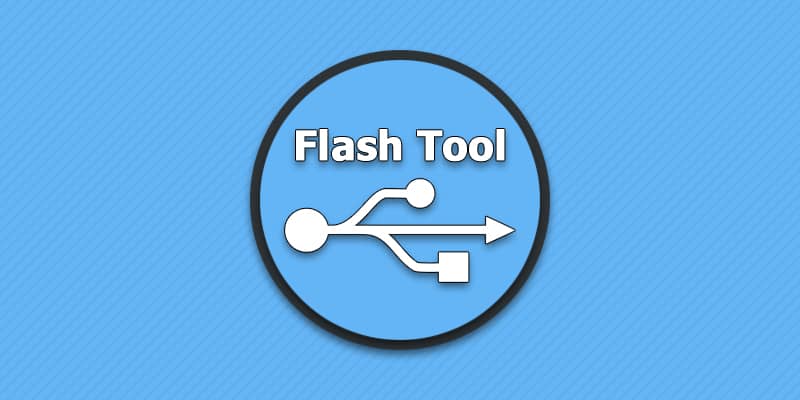
Если у вас телефон на платформе MediaTek и отсутствует фирменный софт, то для прошивки придется использовать программу sp flash tool. Утилита пригодится не только для установки прошивки. В отдельных случаях программа flashtool позволяет установить recovery, и восстановить неудачно прошитый аппарат.
При неправильном использовании данная программа легко превратит телефон в кирпич. В статье мы расскажем, как пользоваться программой и правильно установить прошивку.Автор статьи и администрация сайта не несут ответственности за ваши действия. Следуя инструкции ниже вы действуете на свой страх и риск.
Какую версию программы использовать
На этапе подготовки, у пользователя возникает вопрос, какую версию программы использовать, поскольку доступны две версии sp flash tool – v3 и v5. При использовании других программ, пользователям обычно рекомендуют, устанавливать наиболее свежую версию, но в случае с flash tool, такой подход не работает.
Из-за аппаратных различий и особенностей смартфонов на MediaTek, при использовании новой или наоборот старой версии программы, в процессе прошивки часто возникают ошибки. Как правило, ранние модели прошиваются версией v3, а новые через v5.
Что бы помочь пользователю с выбором прошивальщика, необходимая версия программы идет вместе с прошивкой. Поэтому первым делом следует распаковать прошивку и найти программу. Если утилита отсутствует, тогда следует уточнить, какую версию программы лучше использовать. Ответ ищите в профильной ветке на форуме XDA. Или задавайте вопрос в комментариях, и мы постараемся помочь.

Как прошить телефон через sp flash tool
Подготовьте компьютер, установите драйвера.
Скачайте архив с образом и ПО, после чего распакуйте в корень любого диска.
Название папки с прошивкой, всегда рекомендуется сокращать до пары символов. Любые буквы, за исключением латинского алфавита, могут привести к сбою в процессе прошивки.
Нажмите на «Scatter-Loading», для указания файла образа.

Войдите в папку с прошивкой и укажите образ прошивки, которую вы скачали и собираетесь прошить


Если используется sp flash tool v3, необходимо отметить пункт DA DL ALL WITH Cheksum.


Для начала прошивки следует подсоединить телефон без батареи. Если конструкция не позволяет извлечь аккумулятор, тогда подключать телефон необходимо в выключенном состоянии.
Если все действия выполнены правильно, начнется установка прошивки. По завершению появится дополнительное окно с уведомлением о завершении прошивки. Понадобится отсоединить кабель, и включить телефон вручную.
Вывод
В статье детально описано, как пользоваться программой sp flash tool. Так же указаны рекомендации по выбору версии программы и меры предосторожности.

Для просмотра скрытого содержимого вы должны войти или зарегистрироваться на сайте.
Для начала давайте разберемся, что нам понадобиться:
Следующий шаг установка драйверов:
- Если у вас смартфон не включается, то необходимо скачать драйвера USB для своей модели телефона.
- Если телефон в рабочем состоянии, и вы решили просто перепрошить или обновить прошивку, то достаточно подключить телефон к компьютеру и дождаться полной установки драйверов. (Возможно, для установки драйверов телефон потребуется подключить к ПК или ноутбуку в выключенном состоянии и с нажатой кнопкой громкости вверх или вниз включить ваш смартфон) все зависит от модели вашего телефона.
Приступаем к прошивке телефона (инструкция)
- Скачиваем архив SP FLASH TOOL и разархивируем скачанный файл
- Запускаем exe от имени администратора (чтобы запустить от имени администратора выберите Flash_tool.exe и нажмите правую кнопку мыши, там будет строка запустить от имени администратора)
- Нажимаем на Scatter- Loading и указываем файл прошивки
Файл прошивки выглядит, так MTXXXX_Android_scatter вместоXу вас будут цифры вашей прошивки. (ждем установки прошивки в программу SP Flash Tool). - Снимаем галочку со строки Preloader и нажимаем кнопку
- Подключаем выключенный телефон с зажатой кнопкой громкости вверх (для уверенности вытащите батарею и вставьте её, не включая телефон) черезUSBк компьютеру. Дальше пойдет установка прошивки на ваш смартфон (снизу пойдет цветная полоска) Если ни каких изменений не происходит после подключения телефона к компьютеру то попробуйте отключить USB от телефона вынуть аккумулятор и снова вставить. подключить телефон к компьютеру.
- ГОТОВО. Ссылка на скачивание программы появиться после регистрации
Для просмотра скрытого содержимого вы должны войти или зарегистрироваться на сайте.
Читайте также:


